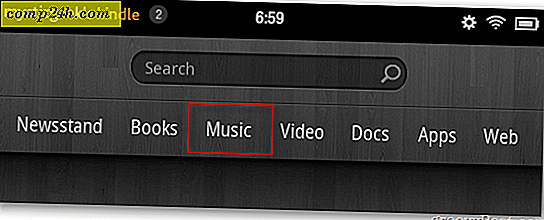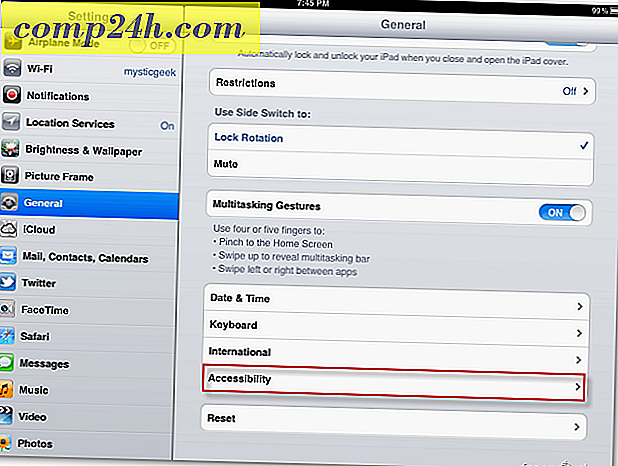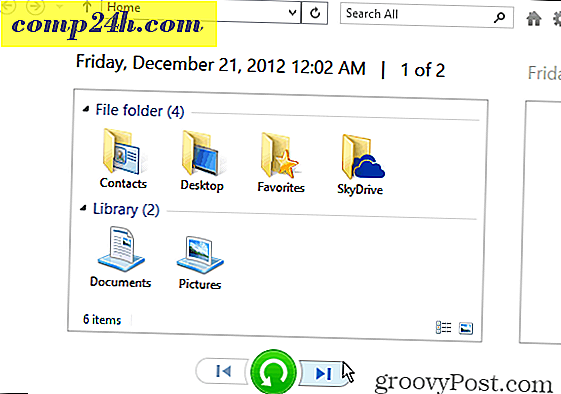Hoe e-mail te gebruiken om informatie naar uw Evernote-laptop te verzenden
Evernote is een geweldige tool voor productiviteit en met een verbazingwekkende prijs van $ 0, 00 voor de standaardversie zit het gemakkelijk in mijn top 10 van favoriete freeware-apps. Hoewel we Evernote een paar maanden geleden bij u introduceerden, laat ik u vandaag zien hoe Evernote eenvoudig in uw dagelijkse routine kan worden geïntegreerd met e-mail om bladwijzers, herinneringen, afbeeldingen of taken rechtstreeks naar uw Evernote-notebook te verzenden.
Alle Evernote-accounts krijgen een e-mailadres toegewezen. Om uw e-mailadres te openen, klikt u op Evernote en Click Tools, Account Info
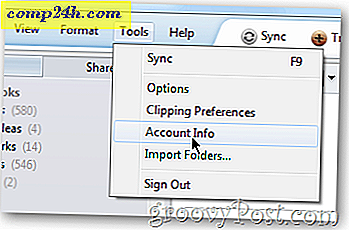
Klik met de rechtermuisknop op uw Evernote-e-mailadres en klik op Kopiëren

Vanaf hier is het vrij eenvoudig. Alles wat u verzendt, wordt naar uw standaard Evernote-notitieboek geüpload, tenzij u een @ -symbool gebruikt om de map op te geven waarnaar u het wilt laten bezorgen. Voorbeeld: Get the Milk! @Te doen
Omdat het e-mailadres niet het gemakkelijkst te onthouden is, raad ik u aan een nieuw contact in uw e-mailaccount te maken en het een naam als "Evernote Email" te geven, zodat u het gemakkelijk op uw mobiel of e-mailclient kunt vinden.

Zodra het contact is gemaakt, vult mijn e-mailclient het lelijke e-mailadres automatisch in door Evernote in te typen.

groovyTip - Tags
- Tags zijn een krachtige functie om uw notities te vinden in Evernote. Als u een tag wilt toewijzen, voegt u gewoon een # toe gevolgd door een tag in de onderwerpregel van uw e-mail.
- Voorbeeld: vergeet de melk niet! @todo #milk #groceries
Als je een hippe Evernote-tip hebt, kun je hieronder een opmerking plaatsen of een e-mail sturen naar tips@.